Recuperar Datos de una Matriz RAID con Controlador LSI MegaRAID SAS 84016E Inoperativo
En este artículo, veremos cómo recuperar datos de una matriz RAID rota de un controlador que no funciona LSI MegaRAID SAS 84016E.

- 1. Cómo compilar RAID 5 en un controlador LSI MegaRAID SAS 84016E
- 2. Cómo recuperar datos de un controlador RAID 5 LSI MegaRAID SAS 84016E dañado
- 3. Cómo construir RAID manualmente después de sobrescribir la configuración
- 4. Conclusión
- Preguntas y respuestas
- Comentarios
Las matrices RAID son una forma eficaz de garantizar la seguridad y la confiabilidad del almacenamiento de datos, lo que le permite combinar varios discos duros en un volumen lógico y distribuir datos entre ellos.
El controlador LSI MegaRAID SAS 84016E desempeña un papel clave en la construcción de una matriz RAID, además de garantizar la integridad y disponibilidad de los datos. Pero, como cualquier otro dispositivo, puede fallar. Pérdida de acceso a los datos en un arreglo de discos la falla del controlador es un problema grave, especialmente si se almacenan archivos valiosos o necesarios en el arreglo.

Restaurar datos de una RAID con una controladora LSI MegaRAID SAS 84016E que no funciona
1. Cómo compilar RAID 5 en un controlador LSI MegaRAID SAS 84016E
Para una comprensión general de la tecnología, veamos cómo crear un RAID en este tipo de dispositivo: el controlador LSI MegaRAID SAS 84016E. La creación de una matriz RAID es el paso inicial para garantizar la seguridad de los datos y mejorar el rendimiento del sistema. Este proceso combinará los discos duros en un volumen lógico, lo que permitirá que los datos se distribuyan en todos los discos y aumentará la confiabilidad del almacenamiento de información.
La creación de una matriz RAID en este dispositivo, LSI MegaRAID SAS 84016E, se lleva a cabo a través del BIOS del controlador. Para ingresar al BIOS, mientras el servidor se está iniciando, presione la combinación de teclas Ctrl + H. Como resultado, verá la ventana LSI del BIOS.
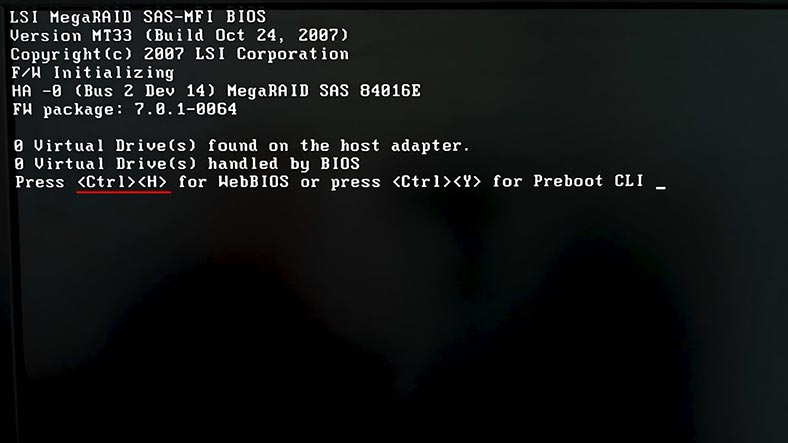
A continuación, presione “Iniciar” para continuar. Luego vaya a la sección Asistente de configuración.
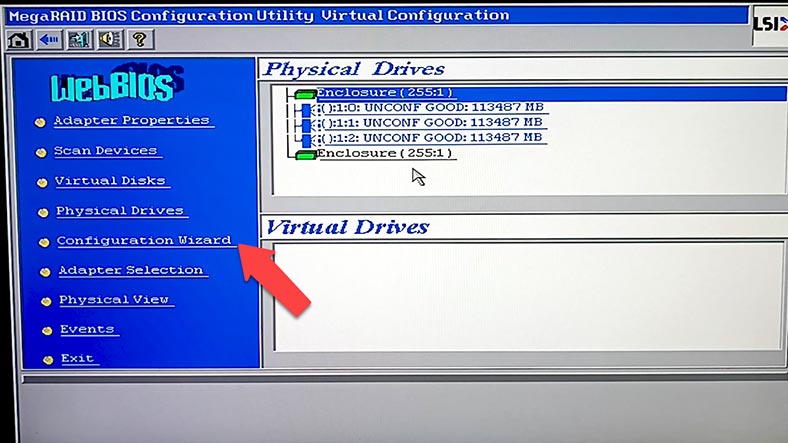
En la ventana del asistente, seleccione la opción “Nueva configuración” y haga clic en el botón “Siguiente”. Verá una notificación de que se eliminará la configuración anterior y se perderán todos los datos. Haga clic en el botón “Sí” para continuar.
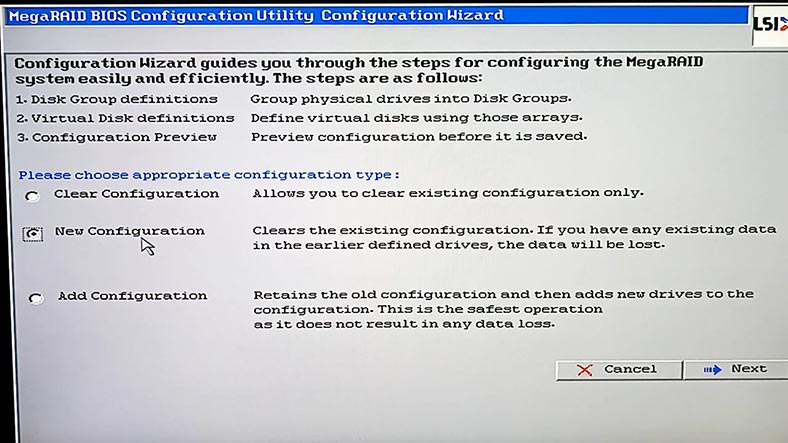
Luego, seleccione el tipo de compilación RAID: manual o automática, y haga clic en el botón “Siguiente”.
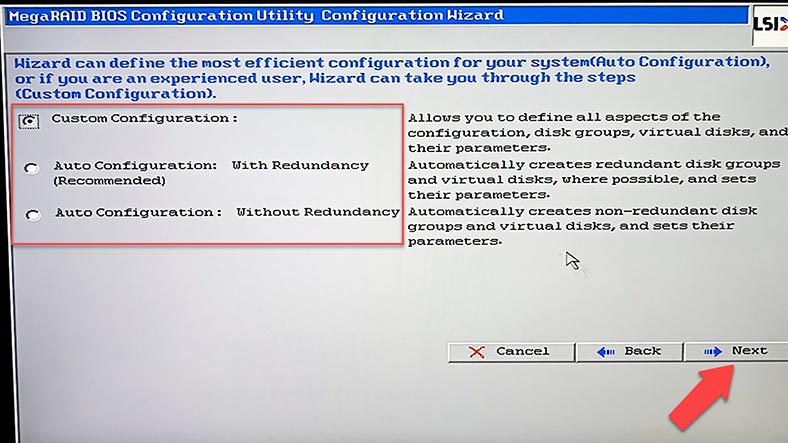
Seleccione los discos que se incluirán en la matriz y haga clic en el botón “Agregar” (Agregar). Estas unidades se agregarán al grupo virtual. Luego, para confirmar, presione el botón “Aceptar DG” y luego “Siguiente”.
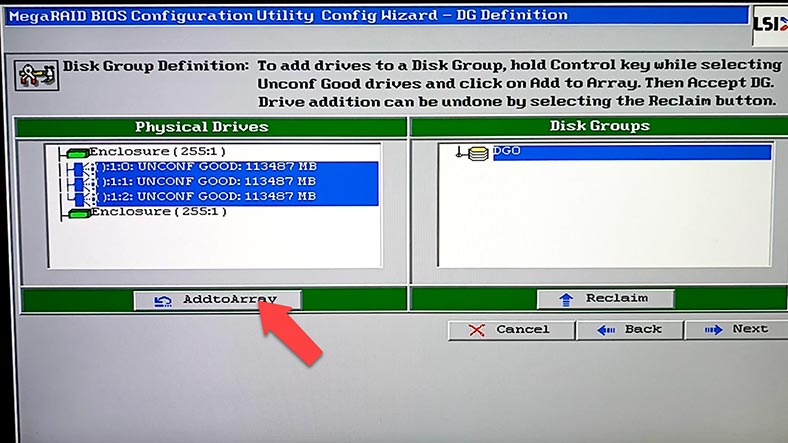
Después de eso, agregue este grupo a SPAN seleccionando la opción “Agregar a SPAN” y luego haciendo clic en “Siguiente”.
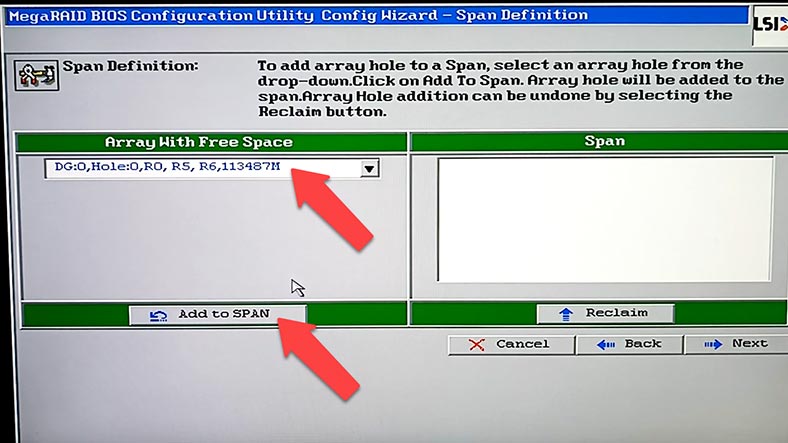
En el siguiente paso, especifique el nivel de RAID, el tamaño del bloque, la configuración de la política de lectura/escritura, las opciones de caché y otras configuraciones. Después de realizar todas las configuraciones, configure el tamaño del volumen, a la derecha está el volumen total para cada uno de los niveles de RAID, luego haga clic en “Aceptar” y “Siguiente”. A continuación, confirme y “Sí” para guardar la configuración.
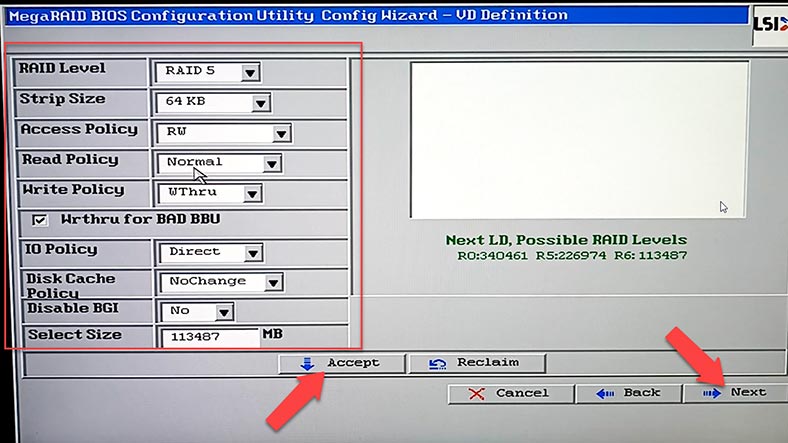
Luego, haga clic en “Sí” nuevamente para comenzar a inicializar las unidades. Normalmente se realiza una inicialización rápida, pero si necesita borrar completamente las unidades, seleccione la inicialización lenta de la lista y presione “Ir”.
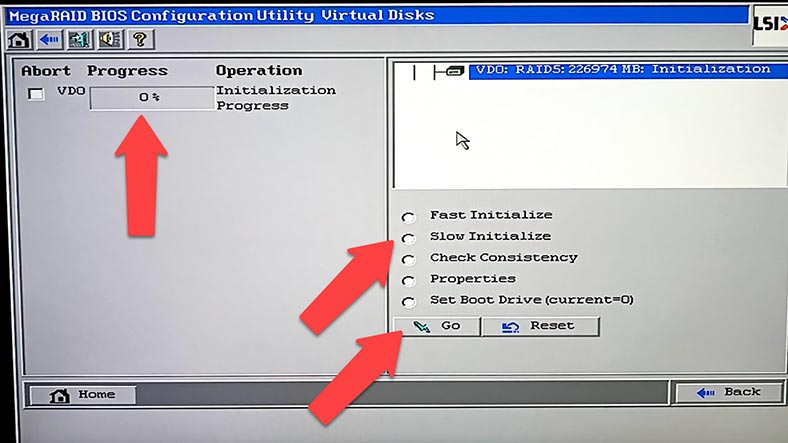
¡La matriz RAID se creó correctamente! Solo queda reiniciar la computadora. Luego viene la partición del disco, la configuración de acceso, etc.
2. Cómo recuperar datos de un controlador RAID 5 LSI MegaRAID SAS 84016E dañado
En caso de que haya perdido el acceso a la matriz de discos como resultado de una falla del controlador, hay varias formas de obtener datos de los discos. Primero debe determinar si el problema está realmente en el controlador, asegurándose de que el controlador no esté funcionando, puede comenzar a restaurar.
El primer método de recuperación de datos en caso de una falla del controlador LSI MegaRAID SAS 84016E es conectar las unidades a un dispositivo que funcione. Para este método, necesitará exactamente el mismo controlador, o cualquier otro compatible, con el que pueda importar la configuración RAID anterior. En primer lugar, es importante estudiar detenidamente este problema y asegurarse de que la operación de recuperación de datos sea segura y no dañe su información. Las acciones incorrectas pueden provocar la pérdida permanente de los datos que quedan en los discos.
Bueno, la segunda forma de recuperar datos es usar un software especializado para la recuperación de datos de RAID.
Hetman RAID Recovery es compatible con todos los tipos populares de RAID, la mayoría de los sistemas de archivos y varios tipos de construcción de matrices de muchos modelos de controladores RAID, recopilará un RAID dañado de las unidades y podrá obtener archivos importantes de ella.
Para recuperar tus datos, necesitarás conectar discos a la placa base de una computadora con sistema operativo Windows.

Como puede ver, el programa ensambló automáticamente una matriz destruida a partir de discos. También es capaz de construir un RAID incluso en ausencia de uno o más discos, según el nivel de la matriz. RAID 5 es una unidad, RAID 6 es dos unidades.
Si no hay suficientes puertos SATA o conectores de alimentación en la placa base, use adaptadores especiales y tarjetas de expansión.

En el administrador de discos, seleccione el RAID y verifique si el programa pudo ensamblarlo correctamente, se muestra una breve información sobre sus parámetros. Para obtener información detallada, haga clic con el botón derecho en la matriz y abra las propiedades. La pestaña RAID proporciona información detallada sobre la matriz, incluidos los discos, su orden, compensación, etc.
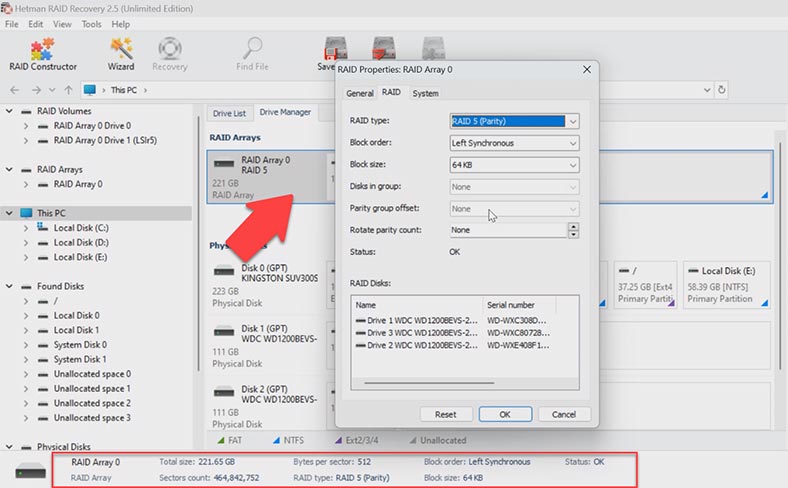
Si todo es correcto, haga clic derecho en la sección y seleccione – Abrir. A continuación, seleccione el tipo de análisis, análisis rápido o análisis completo. Con una simple falla del controlador, una exploración rápida será suficiente, llevará menos tiempo.
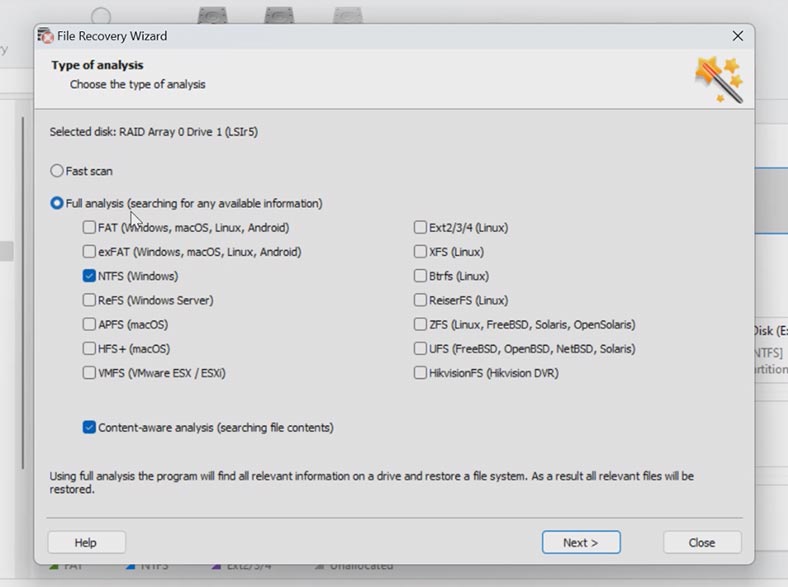
Si el programa no pudo encontrar los archivos usando el escaneo rápido, realice un Análisis completo. Para hacer esto, regrese al menú principal del programa, haga clic derecho en la sección y seleccione – Volver a analizar, Análisis completo, especifique el sistema de archivos, Siguiente .
En mi caso, el programa hizo el trabajo sin dificultad, como puede ver, ensambló automáticamente la matriz RAID y encontró todos los archivos que estaban almacenados en la matriz de discos. Además, el programa también mostraba archivos eliminados, están marcados con una cruz roja.
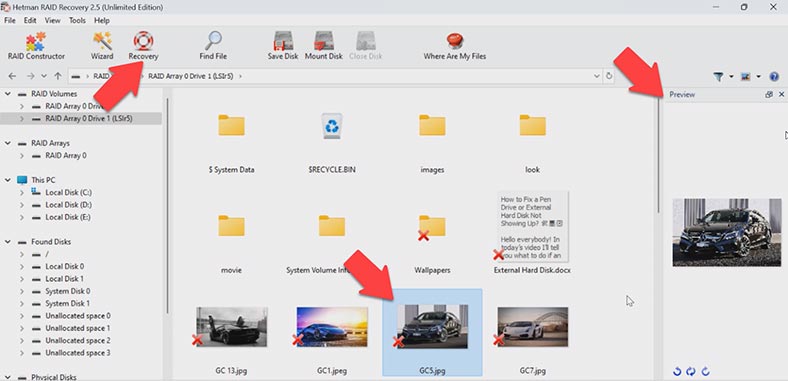
Seleccione todo lo que necesita para devolver y haga clic en el botón – Restaurar. A continuación, especifique dónde guardar los datos, disco, carpeta. Y haga clic en restaurar de nuevo. Al finalizar, todos los archivos estarán en el directorio especificado.
3. Cómo construir RAID manualmente después de sobrescribir la configuración
En algunas situaciones, es posible que el programa no genere un RAID automáticamente. Esto puede deberse a la sobrescritura de la información de servicio en los discos, como resultado, el programa no puede determinar los parámetros del RAID destruido. En tales casos, un constructor de RAID con una función de creación manual ayudará.
El constructor ayudará al sobrescribir el comienzo del disco, donde se almacenó toda la información con los parámetros de la matriz. Esto puede ocurrir cuando se conectan discos a otro controlador y se sobrescribe la configuración anterior o se reconstruye el RAID.
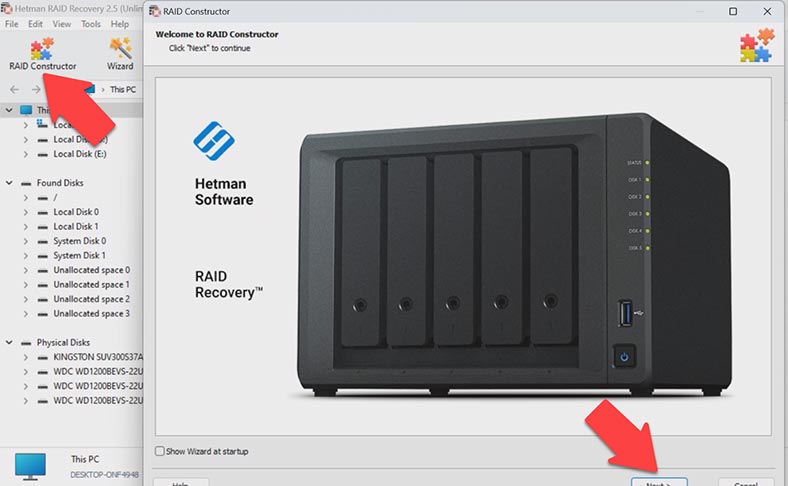
Si conoce sus parámetros, ejecute el constructor, seleccione la opción – Crear manualmente – Siguiente. Especifique el tipo de matriz, el orden de los bloques y su tamaño. Agregue los discos que lo componían, rellene los que faltan con los vacíos haciendo clic en el signo más.
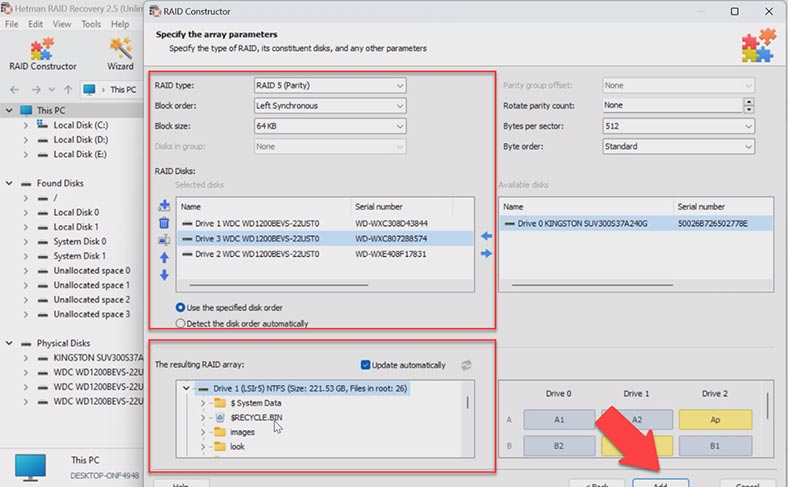
Es posible que también deba especificar el desplazamiento en el que se encuentra el comienzo del disco y el orden de las unidades. Después de especificar todos los parámetros conocidos, verá su RAID reconstruido, si los parámetros son correctos, aparecerán las carpetas expandidas. Después de completar los parámetros, haga clic en el botón – Agregar. Entonces el RAID aparecerá en el administrador de discos. A continuación, ejecute el análisis y busque archivos y restaure los que necesite.
4. Conclusión
Como ya entendió, recuperar datos de un RAID dañado puede ser una tarea difícil, que depende principalmente del grado de daño. La elección correcta de un programa de recuperación de datos, así como la confianza en sus acciones, es la clave del éxito en la recuperación de datos de una matriz RAID dañada en un controlador que no funciona.
Elija un software confiable y probado como Hetman RAID Recovery, que se especializa en la recuperación de datos de arreglos RAID. Además, asegúrese de seguir las instrucciones y recomendaciones cuando trabaje con el programa para minimizar el riesgo de pérdida de datos.
| Programa | Tipos de RAID soportados | Plataformas | Características |
|---|---|---|---|
| Hetman RAID Recovery | RAID 0, 1, 4, 5, 6, 10, JBOD | Windows | Soporte de sistemas de archivos: NTFS, FAT, exFAT, ReFS, HFS+, Ext2/3/4, Btrfs, XFS; Reconocimiento automático de la configuración RAID; Recuperación de matrices dañadas o formateadas; Vista previa de archivos antes de la recuperación |
| R-Studio | RAID 0, 1, 4, 5, 6, 10 | Windows, Mac, Linux | Reconocimiento automático de la configuración RAID; Soporte para varios sistemas de archivos; Creación de imágenes de disco |
| DiskInternals RAID Recovery | RAID 0, 1, 5, 6, JBOD | Windows | Recuperación de matrices dañadas; Soporte para varios sistemas de archivos; Recuperación de datos sin un controlador RAID |
| EaseUS Data Recovery Wizard | RAID 0, 1, 5, 10 | Windows, Mac | Interfaz fácil de usar; Recuperación de datos después del formateo o fallo del sistema |
| Stellar Data Recovery | RAID 0, 1, 5, 6, 10 | Windows, Mac | Recuperación de diferentes tipos de RAID; Vista previa de archivos; Soporte para varios sistemas de archivos |
| UFS Explorer RAID Recovery | RAID 0, 1, 4, 5, 6, JBOD | Windows, Mac, Linux | Soporte para diferentes tipos de RAID; Recuperación de matrices dañadas; Creación de imágenes de disco |








